
Androidのロック画面が表示されない時の対処法
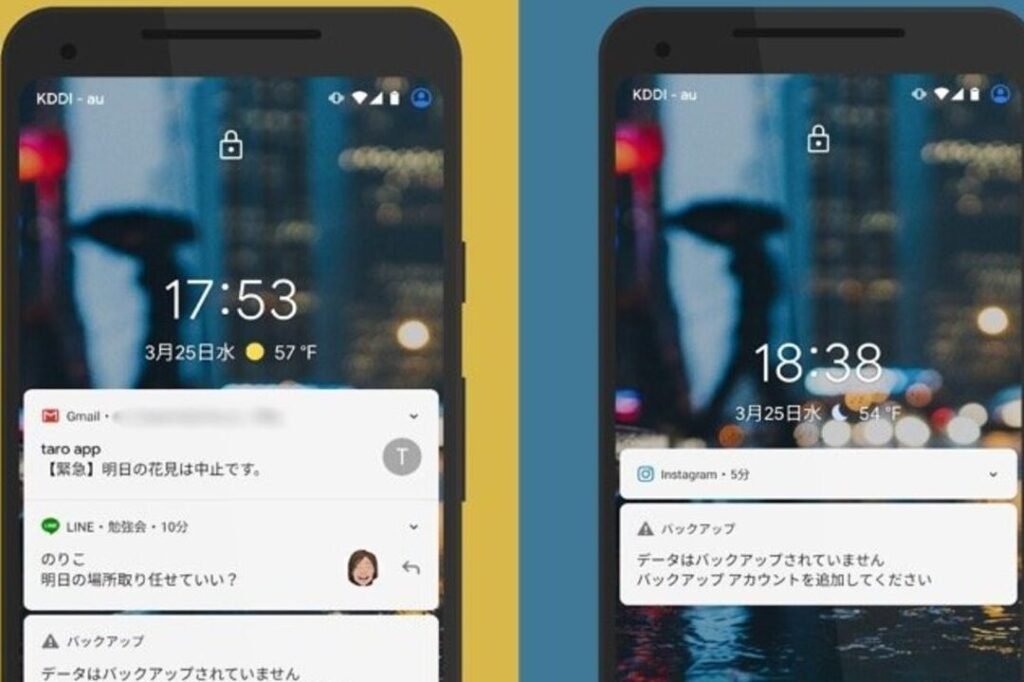
Androidのロック画面が表示されない時の対処法について詳しく解説します。スマホのロック画面が表示されない原因や、設定の確認方法、具体的な解決策を分かりやすく紹介します。もし、Androidのロック画面に関する問題を抱えている場合は、ぜひ参考にしてください。
- ロック画面が表示されない場合の解決策
- 【スマホのデータ移行】どの方法が一番いい?Androidスマホのデータを移行する方法(完全版)
- ロック画面が表示されない理由とは?
- ロック画面がフリーズする場合の対処法
- ロック画面が表示されない問題のセキュリティ上の懸念点
- Androidのロック画面が表示されない時、まずは電源ボタンを数秒間長押しして強制再起動を試してみてください。それでも直らない場合は、設定メニューからセキュリティオプションを確認し、画面ロックの設定を見直してみてください。
- ロック画面が表示されない原因として、他のアプリが干渉している可能性もあります。この場合、セーフモードでの起動を試してみることで、問題のアプリを特定することができます。セーフモードで正常に起動する場合、最近インストールしたアプリを1つずつ削除して、問題を引き起こしているアプリを特定してください。
- ロック画面が表示されない場合、バッテリーが十分に充電されているかどうかも確認してください。バッテリーが低下している場合、ロック画面が正しく表示されないことがあります。充電器を接続し、バッテリーが十分に充電されるまで待ってから再度試してみてください。
ロック画面が表示されない場合の解決策
ロック画面が表示されない場合には、以下の解決策を試してみることができます。まず、電源ボタンと音量ダウンボタンを同時に長押しして再起動を行ってみてください。これにより、一時的なソフトウェアの問題が修正される場合があります。また、設定からセキュリティセクションに移動し、パスワードやピンコードの設定を確認してください。正しいパスワードやピンコードを入力することでロック画面が表示されるかもしれません。
さらに、もしも指紋認証や顔認識などのバイオメトリクス機能を使用している場合、指紋センサーまたはカメラが適切に機能しているか確認してください。指紋認証や顔認識が正しく設定されていない場合、ロック画面が表示されないことがあります。
Androidでアプリの更新ができない時の対処法最後に、もしも上記の方法で問題が解決しない場合には、公式のサポートに連絡して専門の技術者のアドバイスを仰いでください。端末のハードウェアの問題が原因である可能性もあるため、専門家の助言が必要です。
【スマホのデータ移行】どの方法が一番いい?Androidスマホのデータを移行する方法(完全版)
ロック画面が表示されない理由とは?
ロック画面が表示されない問題は、多くの原因によって引き起こされる可能性があります。一つの理由は、設定でロック画面が無効にされていることです。この場合、「設定」→「セキュリティ」→「スクリーンロック」の順に進み、適切なロック方法を選択する必要があります。また、他のアプリケーションや設定がロック画面の動作を妨げている可能性もあります。これらの問題を解決するために、一時的に使用しないアプリケーションを停止したり、デバイスを再起動したりすることができます。
Androidで破損したSDカードの修復手順ロック画面がフリーズする場合の対処法
ロック画面がフリーズしてしまう場合、まず最初に試すべきはデバイスを再起動することです。電源ボタンを長押しし、「再起動」 オプションを選択してください。それでも問題が解決しない場合、次に「設定」→「アプリケーション」→「ロック画面」に進み、キャッシュやデータをクリアすることができます。また、最新のソフトウェアアップデートが利用可能か確認することも重要です。
ロック画面が表示されない問題のセキュリティ上の懸念点
ロック画面が表示されない問題は、デバイスのセキュリティを脆弱にする可能性があります。ロック画面が無効になっている場合、他の人がデバイスにアクセスし、個人情報やプライバシーに関するデータにアクセスできる可能性があります。このため、常に適切なロック方法を使用し、パスワードや指紋認証などの追加のセキュリティレベルを設定することが重要です。また、不正アクセスを避けるために、デバイスを盗難や紛失から保護するためのオプションも考慮してください。
Androidのロック画面が表示されない時、まずは電源ボタンを数秒間長押しして強制再起動を試してみてください。それでも直らない場合は、設定メニューからセキュリティオプションを確認し、画面ロックの設定を見直してみてください。
Androidのロック画面が表示されない場合、まずは電源ボタンを数秒間長押しして強制再起動を試してみてください。これによって、一時的なソフトウェアの問題が解決されることがあります。
それでも直らない場合は、設定メニューからセキュリティオプションを確認し、画面ロックの設定を見直してみてください。画面ロックの方法や設定が正しく行われていない場合、ロック画面が表示されないことがあります。
もし、これらの手順でも問題が解決しない場合は、Androidデバイスのファクトリーリセットを考慮する必要があります。しかし、この操作はすべてのデータを消去するため、事前にバックアップを取ることをおすすめします。
ロック画面が表示されない問題は、さまざまな原因によって引き起こされる可能性があります。もし自分で解決できない場合は、専門家に相談するか、端末のメーカーサポートに連絡してください。
Androidスマホで音楽を楽しむ方法とおすすめのアプリロック画面が表示されない原因として、他のアプリが干渉している可能性もあります。この場合、セーフモードでの起動を試してみることで、問題のアプリを特定することができます。セーフモードで正常に起動する場合、最近インストールしたアプリを1つずつ削除して、問題を引き起こしているアプリを特定してください。
ロック画面が表示されない原因はさまざまですが、他のアプリが干渉している可能性があります。この場合、セーフモードでの起動を試してみることで、問題のアプリを特定することができます。セーフモードで正常に起動する場合、最近インストールしたアプリを1つずつ削除して、問題を引き起こしているアプリを特定してください。
ロック画面が表示されない場合、バッテリーが十分に充電されているかどうかも確認してください。バッテリーが低下している場合、ロック画面が正しく表示されないことがあります。充電器を接続し、バッテリーが十分に充電されるまで待ってから再度試してみてください。
ロック画面が表示されない場合、まずはバッテリーの充電状態を確認してください。十分に充電されていない場合、ロック画面が正常に表示されないことがあります。充電器を接続し、バッテリーが十分に充電されるまで待ってから再度お試しください。バッテリーが低下しているとロック画面が表示されないことがあります。
Androidアイコンのカスタマイズ方法:見た目を変えるだけでなく機能も充実させるAndroidのロック画面が表示されない時の対処法 に類似した他の記事を知りたい場合は、カテゴリ よくある問題 にアクセスしてください。








関連記事